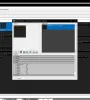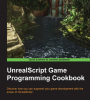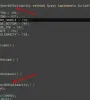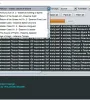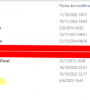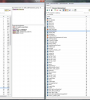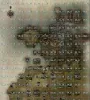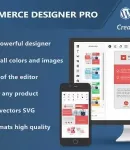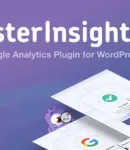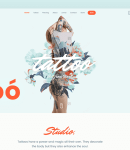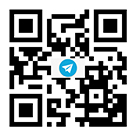Зарегистрируйтесь сейчас чтобы найти еще больше друзей, и получить полноценный доступ ко всем функциям сайта!
Для просмотра Вам необходимо авторизоваться Если Вы еще не зарегистрированы, перейдите по ссылке:Зарегистрироваться
x
- Запуск файла:5 Y4 B2 h! X+ M$ b, o
" l P- W& o2 k- `* f/ R- Убедись, что у тебя установлена Java Runtime Environment (JRE), так как .jar файлы запускаются с помощью Java.
- Для запуска файла Database_Installer_GS.jar, можно выполнить следующую команду в терминале (или командной строке):bash
% ^. y+ \ l. g$ f3 y& `java -jar Database_Installer_GS.jar* n! i1 q8 C, ?& o! p' Y
4 K* C' c# ?$ C% a" k2 h' k& b( ~! A+ A
`9 b# D0 Y6 j$ C6 O. Z' H7 c
# ?6 f1 s7 q6 d( {6 J' D! F/ w( X& |: e* Y
- Выбор типа базы данных:
& S8 o/ e+ u) j; U# j) q& b, }! `# U3 B0 [# i
- Во время запуска установщика он предложит выбрать тип базы данных. Выбери MySQL (или другую используемую систему баз данных)./ `% N- _; C0 t, F& w
- Ввод информации о базе данных:
9 \! m$ _' ?& r- {; G/ l6 D- T: I
0 W' J$ |7 P- `4 m- Введи следующие данные:- P6 u3 c: ^7 |
- URL базы данных: Например, jdbc:mysql://localhost:3306/l2jdb, где localhost — это адрес сервера базы данных, 3306 — порт, а l2jdb — название базы данных.
- Имя пользователя базы данных: Обычно это root, если ты используешь MySQL по умолчанию.
- Пароль базы данных: Введи пароль пользователя базы данных (например, если ты использовал root, введи пароль для пользователя root).
E) c+ u6 D& g, }9 P* l' X- T7 v
- Установка таблиц:) Z0 i3 \! v1 u- G1 |
) Y; u( O8 ?# @4 |- После ввода данных установщик создаст все необходимые таблицы и заполнит их данными.
- По завершению, ты увидишь сообщение об успешной установке.
; h3 m8 Z/ n. F. N/ s0 ]
- Проверка успешной установки:
; @9 h" u# ]- M6 k: O9 w+ L
% }; t1 G( L, `; ~0 F5 @/ c9 J- Открой клиент базы данных (например, phpMyAdmin, MySQL Workbench или через консоль) и проверь, что таблицы были успешно созданы в базе данных.& n7 o X& C+ Z3 C4 n3 r% p G
- Обновление конфигурации сервера:
: Z, F6 q5 h. n# x2 s% f
0 H9 J$ T! k3 m/ P3 m* A9 Y- В файле конфигурации сервера (обычно config/server.properties или config/database.properties) убедись, что параметры подключения к базе данных совпадают с теми, что ты указал в процессе установки.
6 ]( n H+ I+ }7 Z; [: W7 s. a% Q
: b1 z+ Z) [2 V- Y. f! K
7 P9 J+ W ? S2 D4 Z
0 `8 ?- V) x8 G0 K6 O6 q/ [4 Y) W. K( v/ y
( z/ M7 G- d& Q/ Y% `2 k( J2 M# T
, j4 n( R* E- \# y, M, g) p
|
 Тел.
Тел.
 Скачать
Скачать

 WeChat
WeChat


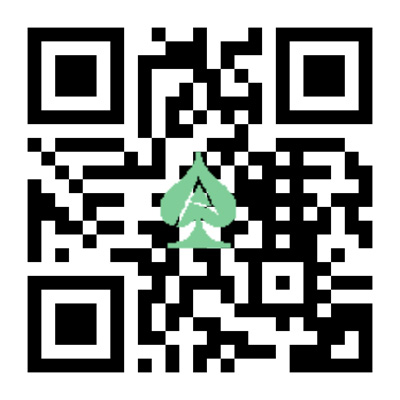




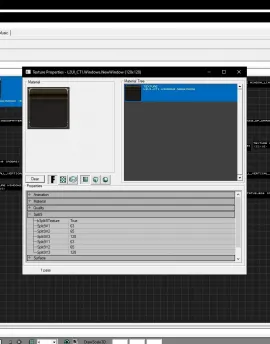
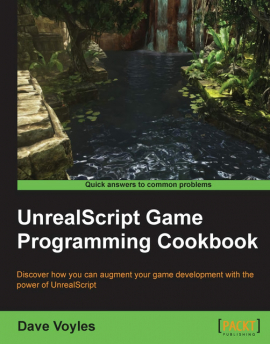
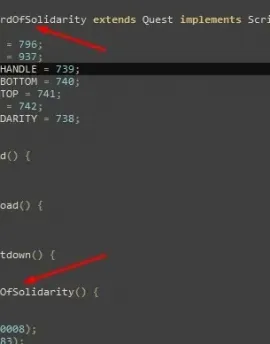
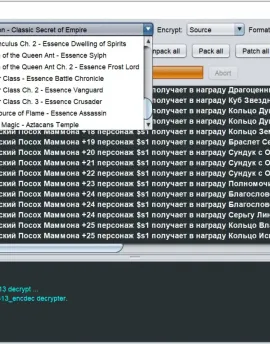
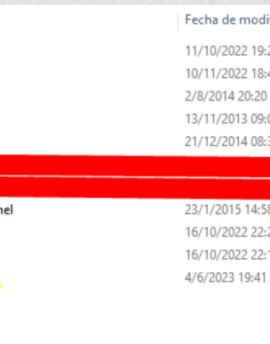
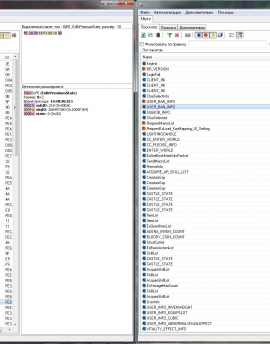
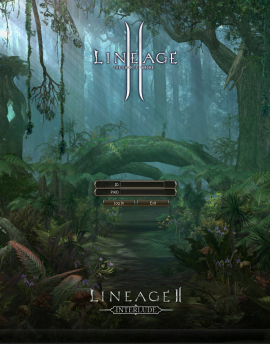
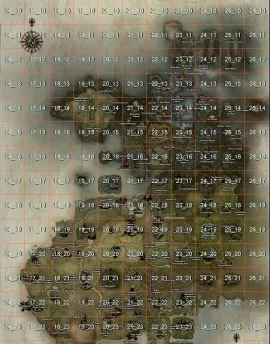
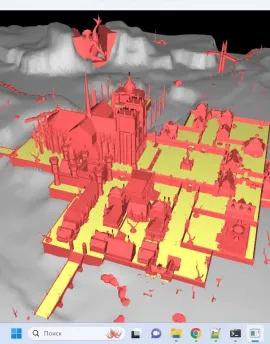

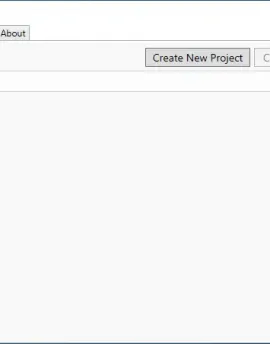





 Домкрат
Домкрат Скрепка
Скрепка Закрыть тему
Закрыть тему Рупор
Рупор Маркер
Маркер Топинатор
Топинатор Просмотр анонима
Просмотр анонима